Konrolka wideo Microsoft Stream w Power Apps
Odtwarzacz wideo umożliwiający odtwarzanie filmów wideo Microsoft Stream i kanałów.
Ważne
Kontrolka strumienia (klasyczna) jest przestarzała i zostanie usunięta z aplikacji Power Apps Studio Firma Microsoft pracuje nad wydaniem nowej kontrolki dla strumienia w oparciu o kontrolką dla SharePoint. Aby uzyskać więcej informacji, zobacz Omówienie migracji — przesyłanie strumieniowe (klasyczne) do strumienia (w SharePoint).
opis
Kontrolka zezwoli użytkownikom aplikacji na odtwarzanie filmów wideo oraz przeglądanie kanałów za pomocą Microsoft Stream. Aby uzyskać listę obsługiwanych regionów tego formantu, wybierz Microsoft Stream — często zadawane pytania.
Ograniczenia
Kontrolka nie jest obsługiwana w usłudze Power Apps dla systemu Windows. W systemie iOS jest obsługiwana tylko usługa Power Apps dla urządzeń przenośnych.
Kluczowe właściwości
StreamUrl — adres URL filmu Microsoft Stream lub kanału, który ma być widoczny w formancie.
ShowControls — określa, czy kontrolka odtwarzania wideo jest wyświetlana użytkownikowi końcowemu.
Dodatkowe właściwości
AccessibleLabel – etykieta dla czytników zawartości ekranu. Powinna zawierać tytuł klipu wideo lub audio.
AutoStart — czy kontrolka dźwięku lub wideo automatycznie rozpoczyna odtwarzanie klipu, gdy użytkownik przechodzi do ekranu, który zawiera tę kontrolkę.
BorderColor – kolor obramowania kontrolki.
BorderStyle – rodzaj obramowania kontrolki: Ciągłe, Kreskowane, Kropkowane lub Brak.
BorderThickness – grubość obramowania kontrolki.
DisplayMode – czy kontrolka zezwala na wprowadzanie danych wejściowych przez użytkownika (Edytuj), czy tylko wyświetla dane (Wyświetl) lub jest wyłączona (Wyłączone).
Fill – kolor tła kontrolki.
FocusedBorderColor – kolor obramowania kontrolki z fokusem.
FocusedBorderThickness – grubość obramowania kontrolki z fokusem.
Height – odległość między górną i dolną krawędzią kontrolki.
StartTime — czas po rozpoczęciu klipu dźwiękowego lub wideo podczas uruchamiania odtwarzania klipu.
TabIndex — kolejność nawigacji za pomocą klawiatury w odniesieniu do innych kontrolek.
Tooltip – tekst objaśnienia wyświetlany po umieszczeniu wskaźnika myszy na kontrolce.
Visible – czy kontrolka jest widoczna, czy ukryta.
Width – odległość między lewą i prawą krawędzią kontrolki.
X — odległość między lewą krawędzią kontrolki a lewą krawędzią jej kontenera nadrzędnego (ekranu, jeśli brak kontenera nadrzędnego).
Y — odległość między górną krawędzią kontrolki a górną krawędzią kontenera nadrzędnego (ekranu, jeśli brak kontenera nadrzędnego).
Przykład
Odtwarzanie pliku audio i wideo z Microsoft Stream
W menu Plik wybierz wybierz Wstaw, a następnie kliknij menu rozwijane Media.
Wybierz Microsoft Stream z listy kontrolek multimedialnych:
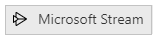
Wklej łącze wideo w polu właściwość Stream URL po lewej stronie:
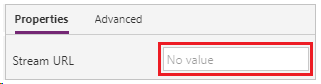
Naciśnij klawisz F5 i wybierz przycisk odtwarzania kontrolki, która została dodana.
Uwaga
Microsoft Stream wymaga uwierzytelnienia w celu odtworzenia filmu wideo. Upewnij się, że użytkownikowi aplikacji przyznano uprawnienie.
Naciśnij klawisz ESC, aby opuścić tryb podglądu.
Inne kwestie dotyczące przeglądarek
iOS
Odtwarzacz Power Apps dla systemu iOS nie obsługuje bezpośredniego odtwarzania filmów osadzonych w aplikacji. Aby obejrzeć film wideo, kliknij ikonę strumień, aby uruchomić odtwarzacz wideo w trybie pełnoekranowym.
Safari
Aby wyświetlić filmy wideo Microsoft Stream w aplikacji w przeglądarce Safari, konieczne będzie wyłączenie opcji zapobiegania śledzeniu między witrynami.
Wytyczne dotyczące ułatwień dostępu
Alternatywy audio i wideo
- Jeśli właściwość ShowControls będzie mieć wartość true (prawda), użytkownicy będą mogli słuchać lub oglądać treści multimedialne we własnym tempie. Będą mogli również przełączać napisy i tryb pełnoekranowy na odtwarzaczach wideo.
- Dla filmów wideo należy udostępnić napisy.
- Warto rozważyć udostępnienie transkrypcji audio i wideo przy użyciu jednej z następujących metod:
- Wpisz tekst w kontrolce Etykieta i umieść ją w bezpośrednim sąsiedztwie odtwarzacza multimedialnego. Opcjonalnie utwórz kontrolkę Przycisk, aby przełączać wyświetlanie tekstu.
- Umieść tekst na innym ekranie. Utwórz kontrolkę Przycisk, która umożliwia przejście do ekranu, i umieść ją w bezpośrednim sąsiedztwie odtwarzacza multimedialnego.
- Jeśli opis jest krótki, można go umieścić we właściwości AccessibleLabel.
Kontrast kolorów
Między poniższymi kolorami musi istnieć odpowiedni kontrast:
- FocusedBorderColor i kolor zewnętrzny
- kontrolka Fill i kontrolki odtwarzacza multimedialnego (jeśli wypełnienie jest widoczne)
Udostępnij napisy i/lub transkrypcję, jeśli w zawartości wideo występują problemy związane z kontrastem kolorów.
Obsługa czytników ekranu
- Należy podać wartość właściwości AccessibleLabel.
Obsługa klawiatury
- Właściwość TabIndex musi mieć wartość zero lub większą, dzięki czemu użytkownicy korzystający z klawiatury mogą przejść do kontrolki.
- Wskaźniki fokusu muszą być wyraźnie widoczne. Aby to zapewnić, skorzystaj z właściwości FocusedBorderColor i FocusedBorderThickness.
- Właściwość AutoStart musi mieć wartość false (fałsz), ponieważ szybkie zatrzymanie odtwarzania może być trudne dla użytkowników korzystających z klawiatury.
Znane problemy
Microsoft Stream wyświetla się jako połączenie w Oknie dialogowym zgody na połączenie, chociaż jest to formant. Kontrolka będzie wyświetlany w aplikacji niezależnie od tego, jakie akcje ma użytkownik końcowy w oknie dialogowym zgody połączenia. Za pomocą formantu Microsoft Stream będzie wyświetlany tylko film wideo dla użytkowników końcowych z uprawnieniami do zawartości przedstawionej w kontrolce.
Uwaga
Czy możesz poinformować nas o preferencjach dotyczących języka dokumentacji? Wypełnij krótką ankietę. (zauważ, że ta ankieta jest po angielsku)
Ankieta zajmie około siedmiu minut. Nie są zbierane żadne dane osobowe (oświadczenie o ochronie prywatności).
Opinia
Dostępne już wkrótce: W 2024 r. będziemy stopniowo wycofywać zgłoszenia z serwisu GitHub jako mechanizm przesyłania opinii na temat zawartości i zastępować go nowym systemem opinii. Aby uzyskać więcej informacji, sprawdź: https://aka.ms/ContentUserFeedback.
Prześlij i wyświetl opinię dla